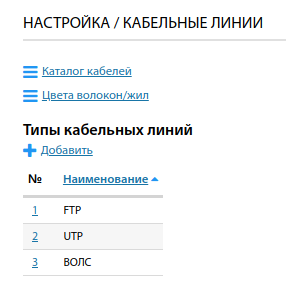Добавление кабельных линий: различия между версиями
Нет описания правки |
Нет описания правки |
||
| (не показаны 3 промежуточные версии этого же участника) | |||
| Строка 6: | Строка 6: | ||
В появившемся окне заполняем всю необходимую информацию: | В появившемся окне заполняем всю необходимую информацию: | ||
* Название ( | * Название (желательно что бы название отображало тип вашей линии); | ||
* Специальный тип | * Специальный тип; | ||
* Выводить на карте (поставьте отметку если хотите что бы | * Выводить на карте (поставьте отметку если хотите что бы созданные [[Маршруты линии на карте|маршруты линии на карте]] отображались на карте); | ||
* Цвет линий на карте; | * Цвет линий на карте; | ||
* Цвет линий на карте(планируемые | * Цвет линий на карте(планируемые объекты); | ||
* Толщина линий на карте (по умолчанию - 0. Для отображения линий -измените это значение на большее 0).<br> | * Толщина линий на карте (по умолчанию - 0. Для отображения линий - измените это значение на большее 0).<br> | ||
Права доступа - позволяют гибко настраивать на "просмотр, изменение и настройку свойств" для каждого пользователя системы. | |||
[[Файл:screenshot_002.png|thumb|800px|center]] | [[Файл:screenshot_002.png|thumb|800px|center]] | ||
Для создания ВОЛС - выбираем специальный тип - "оптика".<br> | |||
[[Файл:screenshot_003.png|thumb|800px|center]] | [[Файл:screenshot_003.png|thumb|800px|center]] | ||
Для создания utp, ftp и других типов линий - выбираем специальный тип - "прочее".<br> | |||
[[Файл:screenshot_004.png|thumb|800px|center]] | [[Файл:screenshot_004.png|thumb|800px|center]] | ||
Для просмотра существующего списка кабельных линий и их редактирования, перейдите в "НАСТРОЙКА / КАБЕЛЬНЫЕ ЛИНИИ".<br> | |||
[[Файл:screenshot_005.png|thumb|800px|center]] | [[Файл:screenshot_005.png|thumb|800px|center]] | ||
Текущая версия от 12:55, 13 августа 2020
Чтобы добавить различные типы кабельных линий в систему UserSide, заходим в "НАСТРОЙКА / КАБЕЛЬНЫЕ ЛИНИИ" и нажимаем «+Добавить».
Типы кабельных линий могут быть: волоконно-оптические, медные, электрические кабеля, слаботочные сети, СКД и т.п.
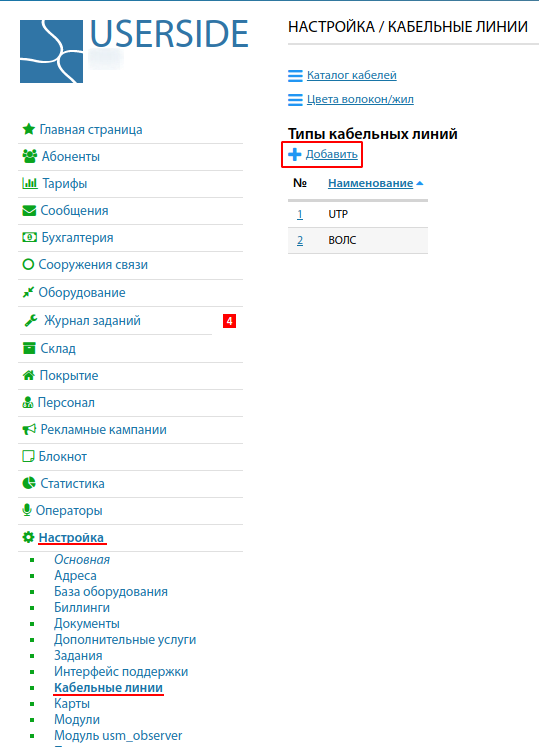
В появившемся окне заполняем всю необходимую информацию:
- Название (желательно что бы название отображало тип вашей линии);
- Специальный тип;
- Выводить на карте (поставьте отметку если хотите что бы созданные маршруты линии на карте отображались на карте);
- Цвет линий на карте;
- Цвет линий на карте(планируемые объекты);
- Толщина линий на карте (по умолчанию - 0. Для отображения линий - измените это значение на большее 0).
Права доступа - позволяют гибко настраивать на "просмотр, изменение и настройку свойств" для каждого пользователя системы.
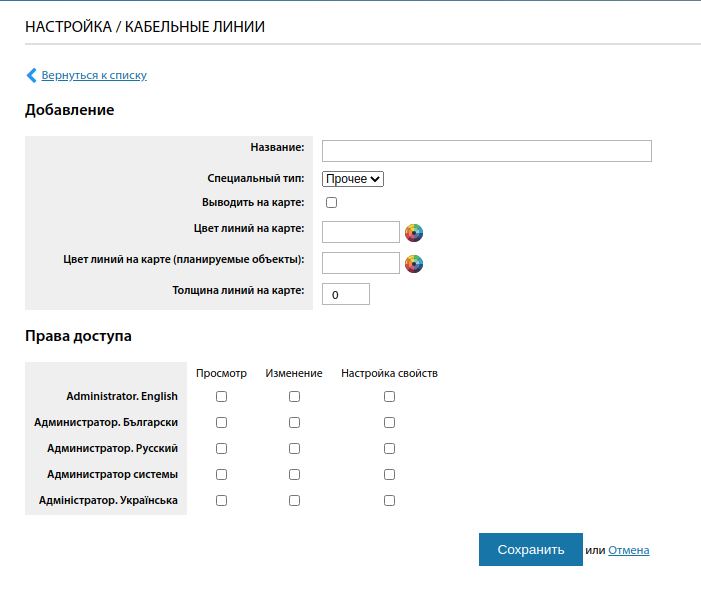
Для создания ВОЛС - выбираем специальный тип - "оптика".
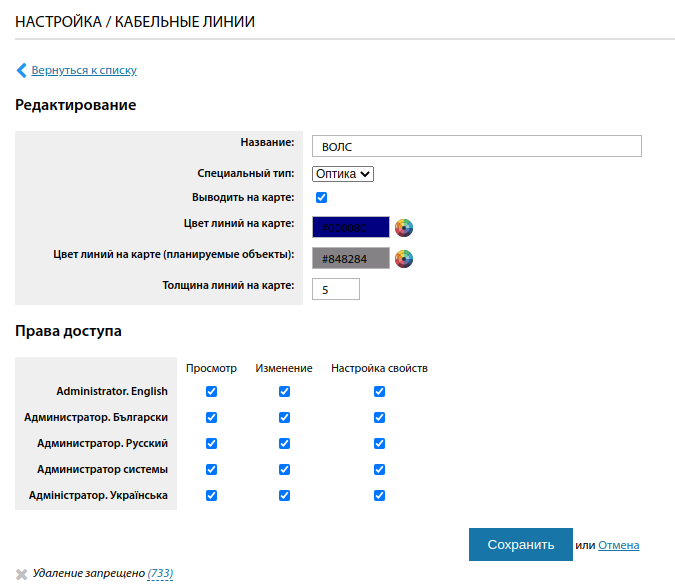
Для создания utp, ftp и других типов линий - выбираем специальный тип - "прочее".
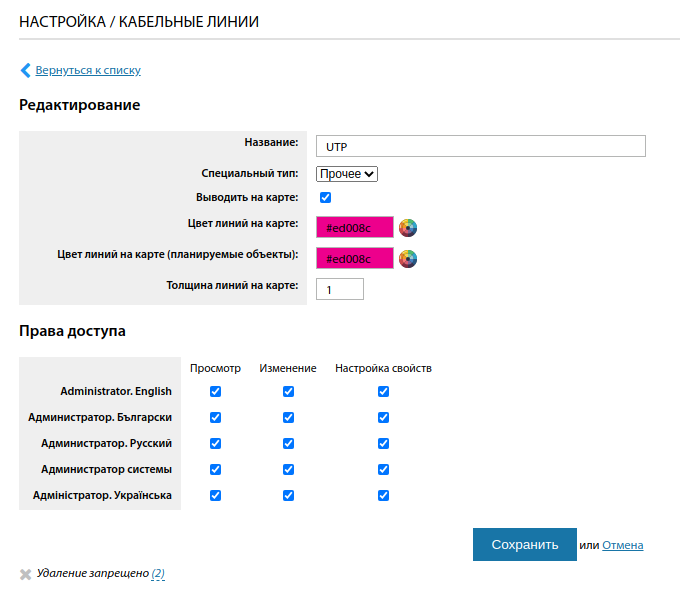
Для просмотра существующего списка кабельных линий и их редактирования, перейдите в "НАСТРОЙКА / КАБЕЛЬНЫЕ ЛИНИИ".